
2、打开“声音”设置窗口如图,在默认打开的录制选项卡下,选择录制设备;
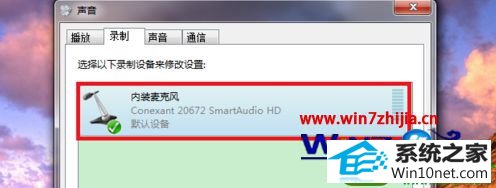
3、然后点击左下角的“配置”按钮,弹出控制面板语音识别窗口,点击“设置麦克风”;

4、弹出“麦克风设置向导”窗口,选择已安装麦克风类型,点击“下一步”;

5、按照三条注意事项提示,正确放置麦克风,再点击“下一步”;

6、再调整麦克风的音量,点击“下一步”,如有问题则点击左上角返回重试;

7、最后,计算机上的麦克风准备就绪,点击“完成”完成设置向导。

(责任编辑:chenhai)

2、打开“声音”设置窗口如图,在默认打开的录制选项卡下,选择录制设备;
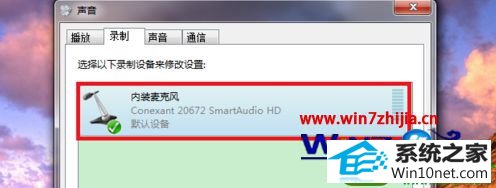
3、然后点击左下角的“配置”按钮,弹出控制面板语音识别窗口,点击“设置麦克风”;

4、弹出“麦克风设置向导”窗口,选择已安装麦克风类型,点击“下一步”;

5、按照三条注意事项提示,正确放置麦克风,再点击“下一步”;

6、再调整麦克风的音量,点击“下一步”,如有问题则点击左上角返回重试;

7、最后,计算机上的麦克风准备就绪,点击“完成”完成设置向导。

(责任编辑:chenhai)